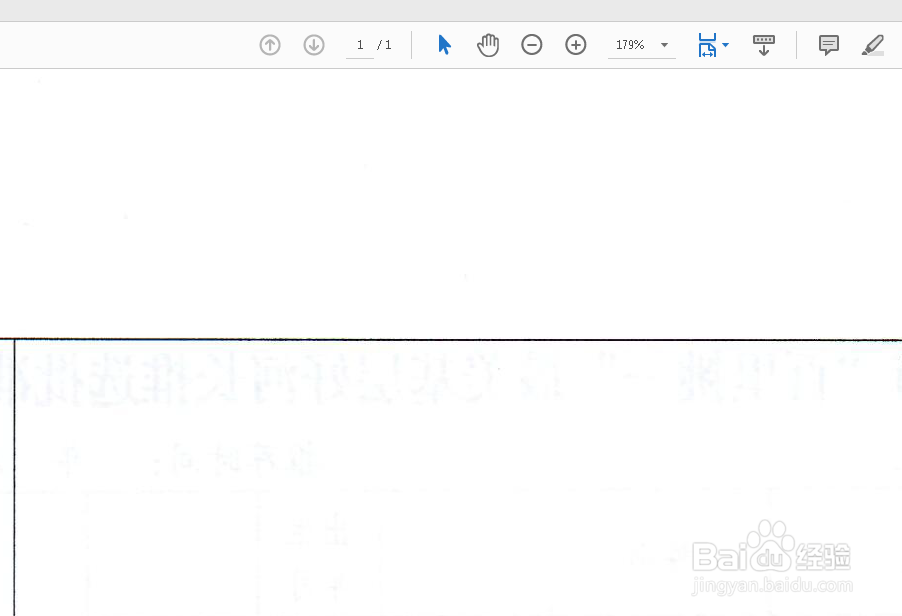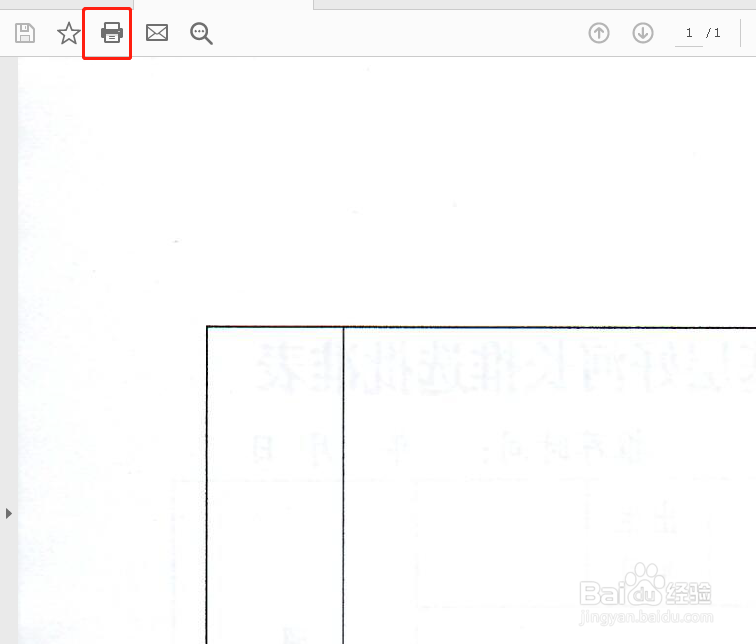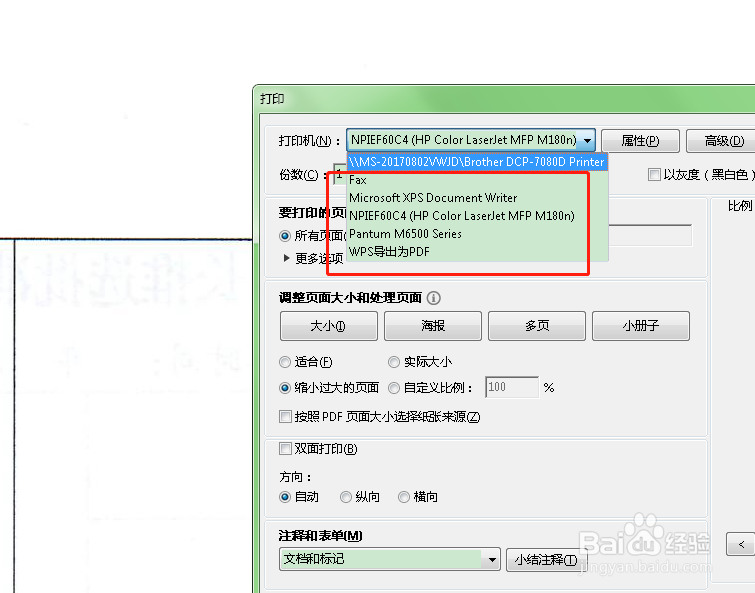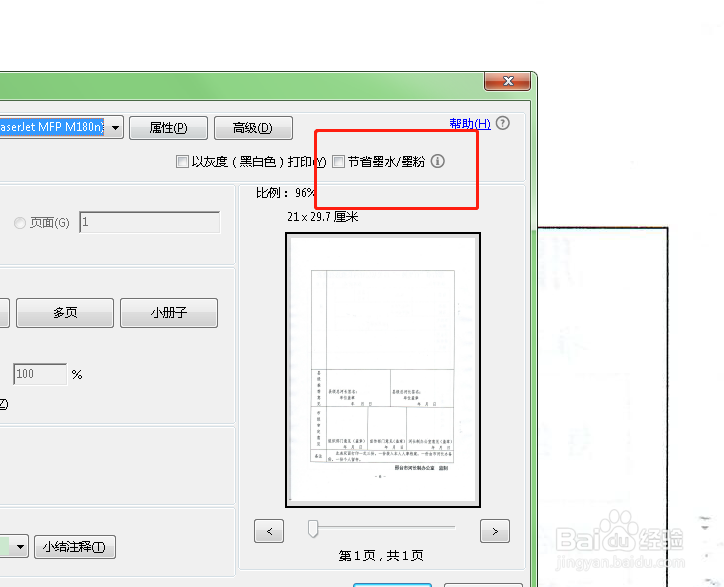PDF在打印时如何设置成节省墨粉打印
1、点击电脑中的PDF,点击进入即可。
2、打开PDF,即可进入到首页界面。
3、点击PDF左上角的打印标志。
4、然后在这里可以选择具体的打印机。
5、选择完打印机后,勾选右侧的节省墨粉按钮即可。
6、设置完成后,点击最下方的打印键即可完成。
声明:本网站引用、摘录或转载内容仅供网站访问者交流或参考,不代表本站立场,如存在版权或非法内容,请联系站长删除,联系邮箱:site.kefu@qq.com。
阅读量:73
阅读量:70
阅读量:28
阅读量:24
阅读量:77